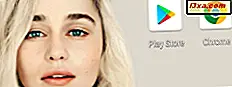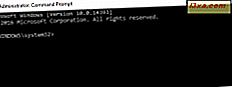ในบทแนะนำก่อนหน้าเกี่ยวกับ แผงป้อนข้อมูลแท็บเล็ต ฉันได้แสดงวิธีการใช้งานและวิธีการปรับแต่งเพื่อให้สอดคล้องกับการเขียนด้วยลายมือของคุณมีบางสิ่งที่เหลือที่คุณสามารถทำได้เพื่อให้ง่ายยิ่งขึ้นเช่นการใช้การเลื่อนปากกาพิเศษไปที่ เพิ่มความเร็วและลดความยุ่งยากในการป้อนและแก้ไขข้อความ
ในวันก่อนที่คอมพิวเตอร์แบบพกพาทำสิ่งต่างๆได้ง่ายขึ้นผู้คนจึงเรียนรู้ชวเลขเพื่อให้การเขียนเร็วขึ้น เนื่องจาก แผงป้อนข้อมูลแท็บเล็ต ได้รับการออกแบบมาสำหรับการเขียนด้วยลายมือซึ่งอาจช้ากว่าการพิมพ์สำหรับคนจำนวนมากท่าทางสามารถใช้คำสั่งแก้ไขได้ง่ายกว่า
ฉันได้กล่าวถึงท่าทางสัมผัสบางอย่างที่หลาย ๆ คนใช้เป็นจำนวนมากแม้ว่าฉันจะไม่ได้เรียกท่าทางว่าเป็นท่าทางในเวลานั้น เมื่อคุณวาดเส้นผ่านข้อผิดพลาดหรือเขียนลวก ๆ เพื่อทำผิดพลาดคุณก็ใช้ท่าทางจริง และจำปุ่มแก้ไขวิดีโอเหล่านี้ที่ด้านบนของหน้าต่าง แผงป้อนข้อมูลแท็บเล็ต หรือไม่? ผู้ใช้เหล่านี้จะแสดงวิธีใช้ท่าทางด้วยเช่นกัน (ดูการกวดวิชาก่อนหน้านี้ - แผงป้อนข้อมูลแท็บเล็ตของ Windows 7: การป้อนข้อความและการรู้จำลายมือ - เพื่อฟื้นฟูหน่วยความจำของคุณ) มากเพียงท่าทางคือการเคลื่อนไหวที่คุณทำขึ้นด้วยปากกาหรือสัญลักษณ์ที่คุณวาดด้วยปากกาของคุณ ไม่ปรากฏเป็นอักขระบนหน้าจอ แต่ให้ แผงป้อนข้อมูลแท็บเล็ต ทำอะไรบางอย่าง
ท่าทางการทำงานเป็นภาษาอังกฤษญี่ปุ่นจีน (ดั้งเดิม) จีน (ตัวย่อ) เกาหลีเยอรมันฝรั่งเศสอิตาลีเนเธอร์แลนด์สเปนและโปรตุเกส (บราซิล) มีการตั้งท่าทางแบบจีนเพิ่มเติมเมื่อเทียบกับภาษาอื่น ๆ
คุณอาจทราบเกี่ยวกับท่าทางอยู่แล้ว
หากคุณใช้ PDA ที่ให้คุณป้อนข้อความโดยการเขียนลงบนสไตลัสคุณจะคุ้นเคยกับท่าทางแล้ว แผงป้อนข้อมูลแท็บเล็ต ไม่มีรายการท่าทางมากมายเช่นเดียวกับพีดีเอ แต่สิ่งที่มีประโยชน์มาก เมื่อคุณใช้ท่าทางสัมผัส แผงป้อนข้อมูลแท็บเล็ต จะยอมรับว่าเหมือนกับที่คุณพิมพ์คำสั่งบนแป้นพิมพ์หรือเขียนลงบนแผ่นจดบันทึกหรือแผ่นอักขระ
อย่างไรก็ตามมีความแตกต่างสำคัญอย่างหนึ่งคือการใช้ท่าทางสัมผัสกับพีดีเอและอาจต้องใช้เวลาสักเล็กน้อยเพื่อให้แน่ใจว่า ไม่มีหมึกตัวอื่นอยู่ในพื้นที่เขียน เมื่อคุณใช้ท่าทางสัมผัส หากมีบางอย่างอยู่ที่นั่น แท็บ 'การป้อนข้อมูลแท็บเล็ต' จะพยายามจดจำท่าทางเป็นตัวอักษรบางตัว (เฉพาะเวลาที่ไม่เกิดขึ้นก็คือถ้าคุณกำลังโดดเด่นหรือเขียนหวัด). เขียนอะไรก็ได้ที่คุณต้องการถ่ายโอนไปยังแอพพลิเคชั่นที่เลือกและท่าทางไป
มาท่าทางกันเถอะ!
หากต้องการใช้ท่าทางสัมผัสให้แตะเมนู Tools จากนั้นแตะ Options และเลือก Advanced ใช้ แท็บ 'Use gestures ที่นิยมใช้กันบนคอมพิวเตอร์แบบใช้มือถือ' (ซึ่งถูกเลือกเป็นค่าเริ่มต้น) หรือ 'ใช้ gestures จากมาตรฐานจีน (PRC) GB / T 18790-2002 ' - ถ้าคุณเขียนเป็นภาษาจีน

นี่คือสิ่งที่ท่าทางเหมือนกัน ในแต่ละกรณีคุณจะเริ่มต้นด้วยการวางปากกาลงที่จุดที่ท้ายบรรทัดและวาดส่วนที่เหลือของท่าทางตามที่แสดง ส่วนหลังเป็นเส้นที่วาดจากด้านขวาไปซ้ายเช่น
 ที่มา: ท่าทางที่ใช้ทั่วไปในคอมพิวเตอร์พกพา
ที่มา: ท่าทางที่ใช้ทั่วไปในคอมพิวเตอร์พกพา นี่คือท่าทางที่ใช้สำหรับภาษาจีนเท่านั้น ดังที่คุณเห็นส่วนใหญ่จะเหมือนกับท่าทางมาตรฐานข้างต้น

เพื่อแสดงให้คุณเห็นว่าท่าทางทำงานได้อย่างไรฉันจะใช้ท่าทางสัมผัสที่กดปุ่ม Enter บนแป้นพิมพ์ ตรวจสอบให้แน่ใจว่าสิ่งที่คุณเขียนได้รับการยอมรับและถ่ายโอน (ในตัวอย่างนี้ลงใน Notepad) เคอร์เซอร์อยู่ที่ตอนท้ายของบรรทัด

ตอนนี้ให้แน่ใจว่าปลายปากกาของคุณถูกกดลงในแท็บเล็ตวาดเส้นแนวตั้งแล้วเลี้ยวขวาให้เลี้ยวขวาไปทางซ้าย ส่วนด้านซ้ายของเส้นควรห่างจากส่วนแนวตั้งอย่างน้อยสองถึงสี่ครั้งหรือนานกว่านั้นก่อนที่คุณจะยกปากกาขึ้นจากแท็บเล็ต ท่าทางควรทำอย่างรวดเร็วและอย่างราบรื่นเท่าที่จะทำได้
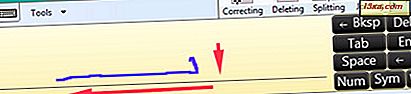
สังเกตว่าเคอร์เซอร์อยู่ในตำแหน่งที่บรรทัดถัดไปใน Notepad

เขียนต่อในบรรทัดถัดไป

เมื่อลองใช้วิธีนี้เป็นครั้งแรกท่าทางของคุณอาจไม่ได้รับการจดจำอย่างถูกต้อง (ต้องใช้เวลาทดลองใช้และข้อผิดพลาดเล็กน้อยเพื่อให้ถูกต้องสำหรับคนส่วนใหญ่) ลองเขียนท่าทางให้เร็วขึ้นและตรวจสอบให้แน่ใจว่าส่วนที่เหลือของเส้นนั้นยาวกว่าส่วนที่เป็นแนวตั้งอย่างเห็นได้ชัด อาจใช้เวลาหลายครั้งที่คุณพยายามรวมความเร็วและความยาวของบรรทัด เพียงแค่ทำงานต่อไปก็จะมา!
คำแนะนำเหล่านี้สามารถใช้กับท่าทางอื่นได้เช่น (backspace ช่องว่างและแท็บ) การเขียนได้เร็วขึ้นและทำให้เส้นอีกต่อไปมักเป็นกุญแจสู่ความสำเร็จ เมื่อคุณฝึกฝนแล้วคุณจะสามารถเพิ่มความเร็วในการป้อนข้อความและทำสิ่งที่คุณต้องการได้โดยการเขียนมากกว่าการใช้แป้นพิมพ์ การฝึกฝนทักษะใหม่นี้เป็นสิ่งที่คุ้มค่ากับความพยายาม
วางมันทั้งหมดเข้าด้วยกัน
ในบทแนะนำชุดนี้ฉันได้ใช้ความสามารถของ แผงป้อนข้อมูลแท็บเล็ต ตั้งแต่ง่ายไปจนถึงซับซ้อน ในการเรียนรู้วิธีการใช้งานด้วยตัวเองผมพบว่าค่อนข้างคล้ายกับสิ่งที่เราได้เรียนรู้ในการพิมพ์จากโรงเรียนแล้วใช้คำสบถชวเลข การเขียนและแก้ไขด้วย แผงป้อนข้อมูลแท็บเล็ต อาจเร็วกว่าการเขียนด้วยปากกาเพราะคุณสามารถแก้ไขข้อผิดพลาดเกือบจะทันทีและย้ายข้อความของคุณไปรอบ ๆ ได้อย่างสะดวก หากคุณมีแท็บเล็ตหรืออุปกรณ์หน้าจอสัมผัสการใช้งานคุณลักษณะต่างๆของ Tablet Input Panel เป็นกุญแจสู่ความสำเร็จ!